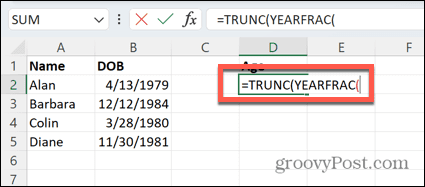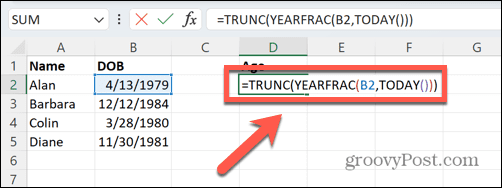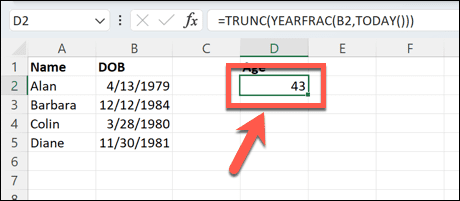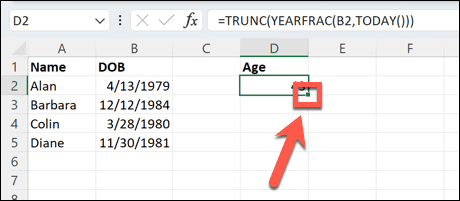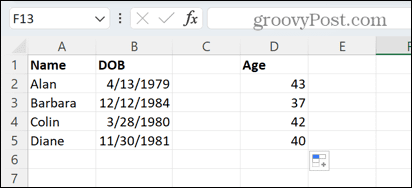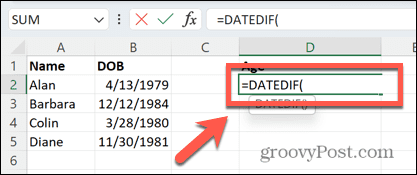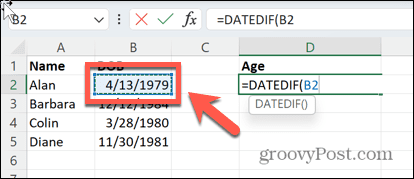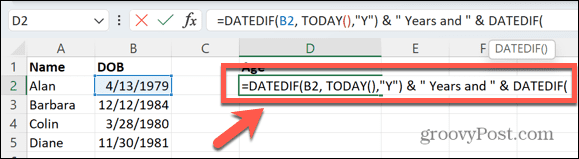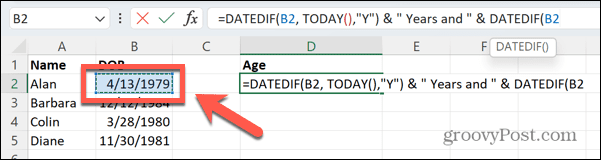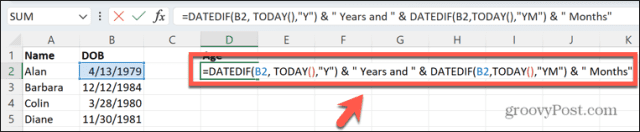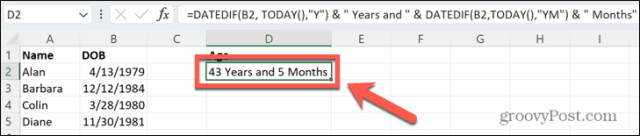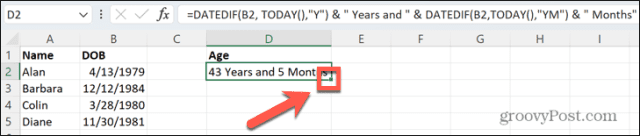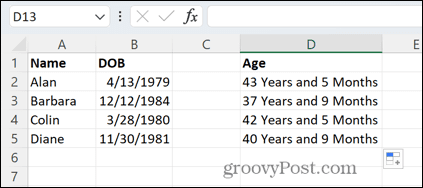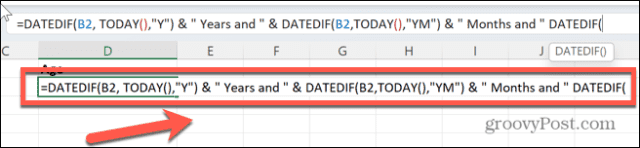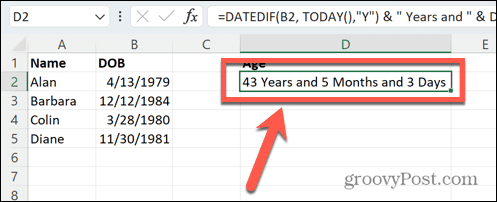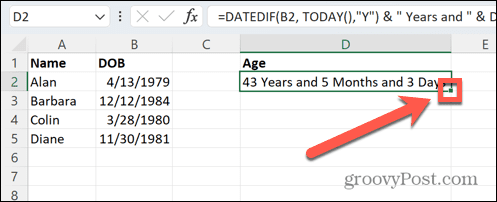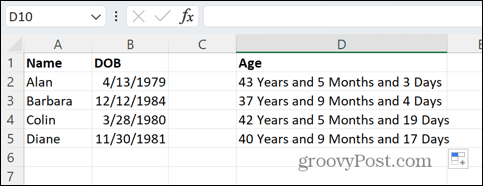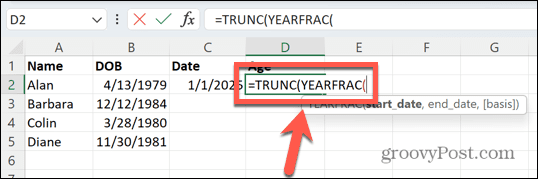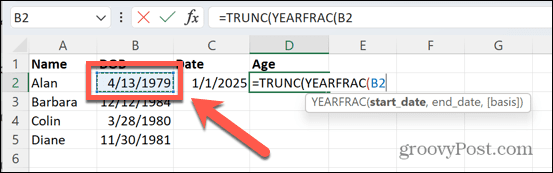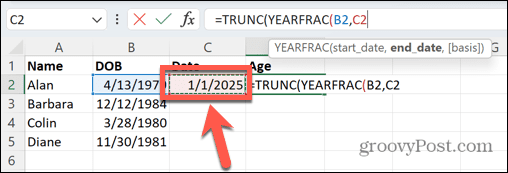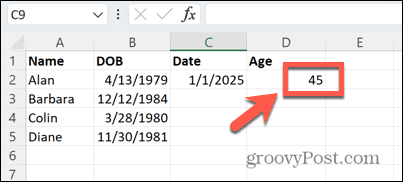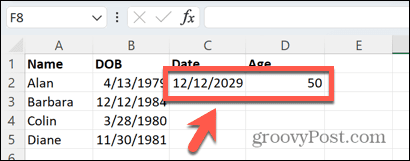如何在 Excel 中根据出生日期计算当前年龄
您可以使用许多 Excel 函数来帮助您计算一个人的年龄。使用的最佳功能取决于您要用于显示年龄的格式。
如何计算全年的当前年龄
如果您想根据某人的出生日期计算其当前年龄,最好的选择是使用YEARFRAC函数。这将返回已完成年份的总数加上当前年份的分数。
由于人们通常以完整的年数给出他们的年龄,我们可以截断结果以删除小数部分,只留下年数。
使用 YEARFRAC 计算年龄:
- 打开 Excel。
- 单击要显示年龄的单元格。
- 类型=TRUNC(YEARFRAC(
- 选择包含出生日期的单元格。
- 键入,TODAY()))并按Enter。
- 计算人的年龄。
- 如果您还有其他需要计算的年龄,请单击包含公式的单元格,然后单击并按住单元格右下角的小方块。
- 向下拖动以将公式应用于其他单元格。
- 松开鼠标——您的其他年龄将计算。
如何以年和月计算当前年龄
上述方法将根据某人的出生日期给出他们的年龄,但您可能希望比这更准确。如果是这样,您可以使用不同的函数来计算某人的年龄(以年和月为单位)。
要在 Excel 中以年和月为单位计算年龄:
- 单击要显示年龄的单元格。
- 输入=DATEDIF(
- 单击包含出生日期的单元格。
- 输入,TODAY(),”Y”) & “Years and” & DATEDIF(
- 再次单击包含出生日期的单元格。
- 输入,TODAY(),”YM”) & ” Months”然后按Enter。
- 将计算以年和月为单位的年龄。
- 要将公式应用于其他单元格,请单击并按住单元格右下角的方块并将其向下拖动。
- 现在计算其他年龄。
如何以年、月和日为单位计算当前年龄
如果您想要更准确,您可以包括年、月和日。这使用相同的DATEDIF公式三次分别计算每个部分。
要在 Excel 中以年、月和日为单位计算年龄:
- 单击要显示年龄的单元格。
- 输入=DATEDIF(
- 单击包含出生日期的单元格。
- 输入,TODAY(),”Y”) & “Years and” & DATEDIF(
- 再次单击包含出生日期的单元格。
- 输入,TODAY(),”YM”) & ” Months 和 ” DATEDIF(
- 再次单击包含出生日期的单元格。
- 输入,TODAY(),”MD”) & “Days”然后按Enter。
- 年龄将以年、月和日计算。
- 要将公式应用于其他单元格,请单击并按住单元格右下角的小方块并将其向下拖动。
- 其他年龄将计算。
如何在Excel中计算特定日期的年龄
上述所有方法都使用TODAY函数来计算人的出生日期和今天日期之间的差异,并给出他们今天的年龄。通过将TODAY替换为您要使用的日期,可以在您选择的任何日期计算某人的年龄。
要在 Excel 中计算特定日期的年龄:
- 单击要显示年龄的单元格。
- 类型=TRUNC(YEARFRAC(
- 单击包含出生日期的单元格。
- 键入逗号,然后单击包含您要使用的特定日期的单元格。
- 键入两个右括号,然后按Enter。
- 将计算指定日期的年龄。
- 如果更改指定日期,年龄将自动重新计算。
充分利用 Excel 的力量
Excel 可用于的不仅仅是数据表。有大量的函数可供您用来计算几乎任何您想要的东西。知道如何在 Excel 中根据出生日期计算年龄只是一个例子。
使用类似的函数,您可以使用 Excel 计算服务年限,以帮助计算奖金支付。您可以使用函数从 Excel 中的日期戳中删除时间。当您的数据达到特定值时,您甚至可以让 Excel 发出警报。